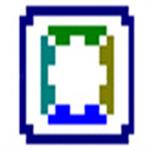软件Tags:
h9d教程网为用户提供的topaz video enhance ai破解版是一款非常实用的视频处理软件,软件运用了AI人工智能技术,只需单击几下按钮,你的视频素材就会开始渲染,以创建精美的高分辨率质量的视频画质。topaz video enhance ai操作十分简单,主要的功能界面一目了然,你只需将视频拖入软件中,设置要放大的倍数或分辨率,即可开始渲染。topaz video enhance ai软件支持自定义调节,最高能够将其放大至8K分辨率,并提供真实的细节和动作一致性,放大后的视频也不会出现模糊的情况。
软件主要使用功能:
1、【将视频升级到8K的最佳质量】到目前为止,还没有办法从低分辨率素材中完美地重建高分辨率视频。从旧的家庭电影,低质量的SD到DVD的质量等等,Video Enhance AI都可以将您的视频转换为高达8K分辨率的干净的高档素材。

2、【将素材增强到8K】Topaz Video Enhance AI是拍摄出色素材并将其制作得完美的完美方法。您是否曾经想过您的镜头在更多细节上看起来更清晰?将高清素材一路拍摄到8K,以用于高质量项目。
3、【质量】到目前为止,还没有基于深度学习的方法将视频放大作为一种商业产品。Video Enhance AI是唯一使用机器学习从素材中推断细节以获得逼真的外观的产品。Video Enhance AI的输出质量完全优于任何其他可用产品。
4、【训练】视频增强AI是使用神经网络进行训练的,该神经网络分析成千上万对视频,以了解通常如何丢失细节。与用于照片的Gigapixel AI不同,Video Enhance AI能够推断出更多细节,从而在单个视频剪辑中提供大量信息的情况下呈现出更加逼真的外观。
5、【易于使用】只需单击几下按钮,您的视频素材就会开始渲染,以创建精美的高分辨率质量素材。没有复杂的流程或令人困惑的工具-只需几个简单的步骤,您的镜头就可以使用了。
软件安装步骤教程:
1、在本站下载解压,双击运行“VideoEnhanceAI-windows-x64-installer.exe”,进入安装向导

2、勾选我接受许可协议
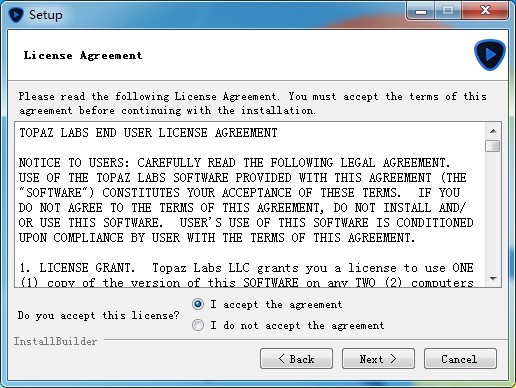
3、选择安装目录,这里小编选择默认安装
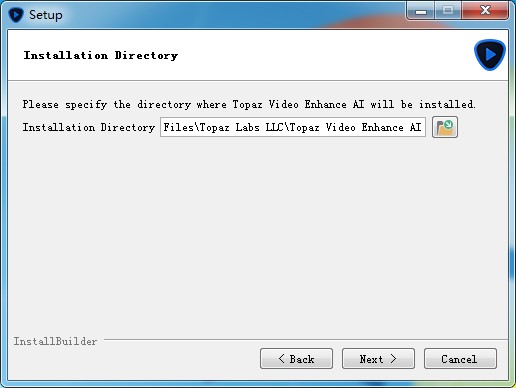
4、安装完成,先不要运行软件,退出向导
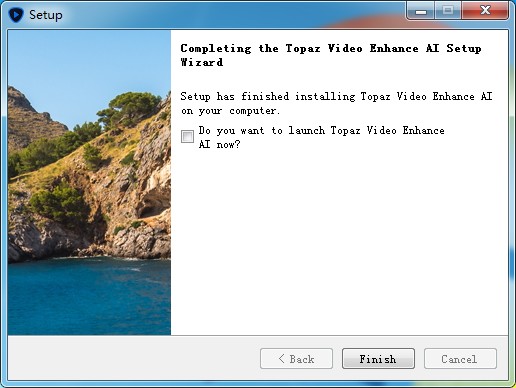
5、将破解补丁文件夹下载的文件复制到安装目录下,选择复制和替换
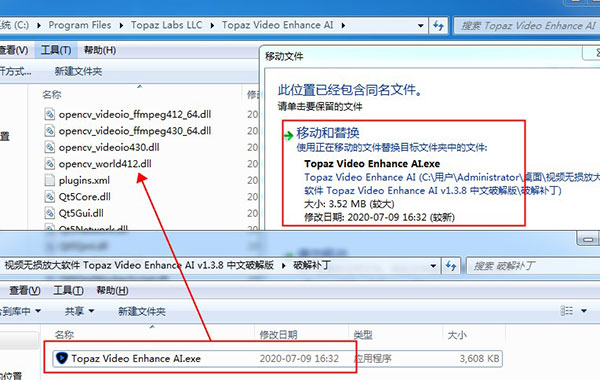
6、然后双击运行汉化补丁文件夹下的文件“Topaz Video Enhance AI 1.3.8 中文汉化补丁.exe”,进入安装向导,点击下一步
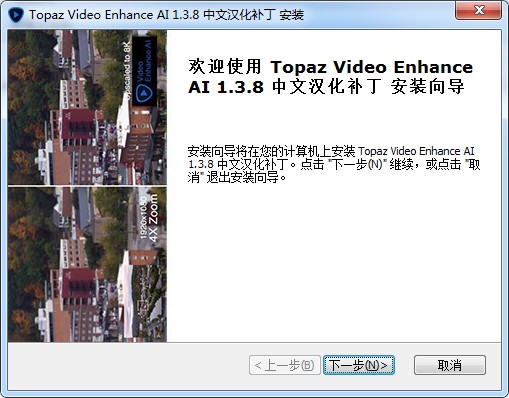
7、选择汉化补丁安装位置,这里需要跟软件安装的位置一致
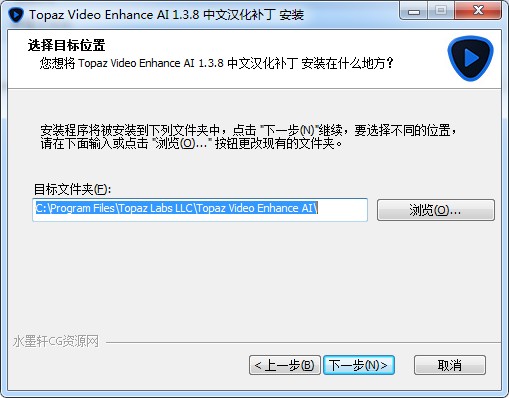
8、汉化补丁安装完成
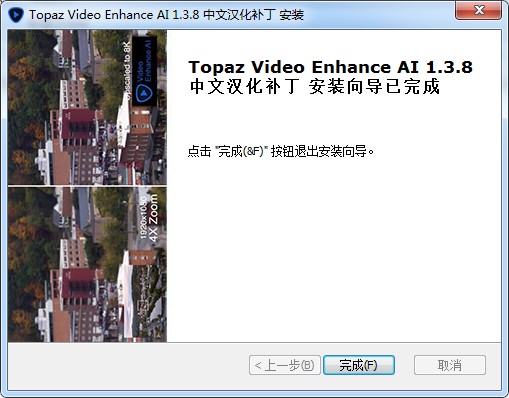
9、软件汉化破解成功,所有功能均可免费无限制使用
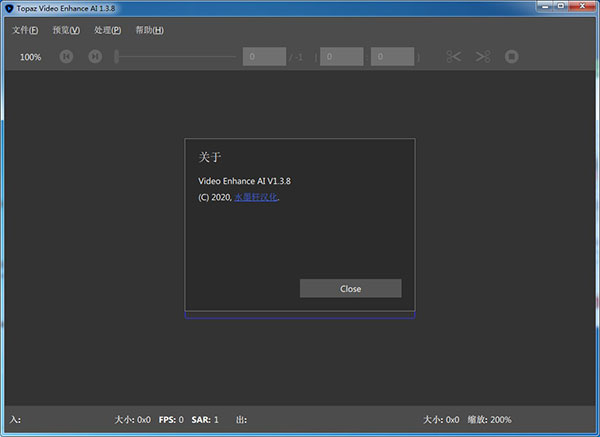
软件运行系统要求:
Window 10平台,我们建议您在高端Nvidia图形卡上运行Video Enhance AI。最低要求是具有4 GB VRAM的GTX 1050。任何比GTX 1080(包括)晚/更好的图形卡都将做得相当快。
如果您的设备中没有Nvidia图形卡,则该软件可以在您的Intel iGPU上运行。通常,它会慢5倍。如果您没有Intel iGPU,该软件最终将退回到您的CPU,这可能比Nvidia GPU版本慢10倍。
软件常见问题与解决方案:
问题一、如何处理您的视频?
1、打开视频启动Video Enhance Al后,单击预览框的中心以选择并打开视频。 您可以一次打开一个视频,也可以打开多个视频
2、调整视频并预览选择内容根据视频的原始质量选择模型,然后对视频输出进行调整(大小,高档和质量)
3、导出视频最后,选择输出格式,然后在视频导出上开始渲染。 这可能需要一些时间,具体取决于视频的长度。
问题二、打开您的视频
打开Video Enhance Al时,有两个选项:单击查看窗口的中心,然后选择一个或多个视频,或单击“文件”-“添加视频”。
Topaz Video Enhance AI允许您一次处理多个视频。批处理区域上方的图标将使您可以添加视频,删除视频或清除所有可用视频进行视频调整和预览选择根据用于输入的素材类型选择处理模式-低质量或高质量质量。然后,选择一个预设或自定义您的输出首选项
问题三、进行视频调整和预览选择
根据您用于输入的素材类型-低质量或高质量选择处理模式。然后,选择一个预设或自定义您的输出首选项。
问题四、导出您的视频
选择要导出的视频部分的开始和结束帧;然后,可以在下拉的“处理”菜单中或使用批处理区域上方的“开始处理”图标开始导出。